
Come collegare le cuffie alla PS4 via cavo
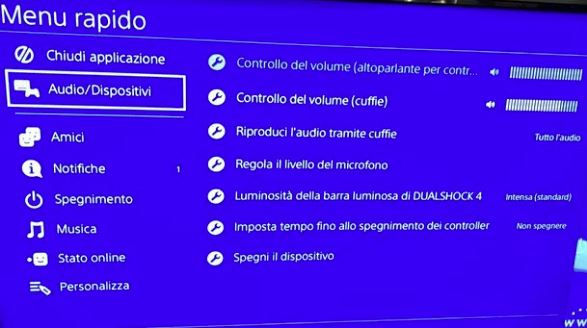
Hai comprato le tue cuffie Gaming con cavo tradizionale nuove di zecca e vorresti collegarle alla PS4 ?
Allora sappi che non c'è assolutamente alcun problema: tutto quello che devi fare è connettere le cuffie all'entrata presente nel controller (la classica porta da 3.5mm o USB direttamente alla console) e configurare la console in modo che utilizzi le cuffie come dispositivo audio di output (e di input, se le cuffie hanno un microfono incorporato).
Dopo aver collegato le cuffie all'entrata presente sul controller di PS4 (se con jack 3,5) , tieni premuto il tasto PlayStation per un paio di secondi, finché non compare il menu laterale.
A questo punto, seleziona la voce Audio/Dispositivi dalla barra che è comparsa sulla sinistra del menu di PS4, vai sull'opzione Riproduci l'audio tramite cuffie, premi il tasto X sul controller e scegli l'opzione Tutto l'audio dal menu che si apre.
Dalla medesima schermata, puoi anche regolare il volume dell'audio che deve uscire dalle cuffie (selezionando l'opzione Controllo del volume (cuffie)) e, se queste ultime hanno un microfono integrato, il volume del microfono (selezionando l'opzione Regola il livello del microfono).
Se, dopo aver collegato le cuffie al controller di PS4, continui a sentire l'audio tramite il televisore o, comunque, il suono non viene riprodotto nelle cuffie, procedi come segue: accedi al menu Impostazioni di PlayStation 4 selezionando l'icona della cassetta degli attrezzi che si trova in alto a destra, nel menu principale della console, dopodiché vai su Dispositivi > Dispositivi audio > Dispositivo di uscita e seleziona la voce Cuffie con microfono connesse al controller.
Superato questo step, vai sulla voce Riproduci l'audio tramite cuffie e, se necessario, scegli l'opzione Tutto l'audio dal menu che si apre: in questo modo, tutti i suoni riprodotti da PS4 verranno inviati alle cuffie (altrimenti nelle cuffie sentiresti solo l'audio della chat, mentre l'audio di gioco continuerebbe a uscire dal televisore).

Se vuoi che le tue cuffie vengano usate come dispositivo audio predefinito ogni volta che le connetti al controller di PS4, metti il segno di spunta accanto alla voce Cambia automaticamente dispositivo di uscita.
Dalla stessa schermata, puoi regolare anche il volume delle cuffie (opzione Controllo del volume (cuffie)) e, se queste ultime dispongono di un microfono integrato, il volume del microfono (selezionando l'opzione Regola il livello del microfono e poi usando la barra di regolazione presente nella schermata che si apre).
Nota bene: se hai acquistato un paio di cuffie USB, puoi seguire le stesse indicazioni riportate sopra collegando, però, le cuffie alla porta USB della console anziché all'entrata audio del controller.
Come collegare cuffie wireless alla PS4
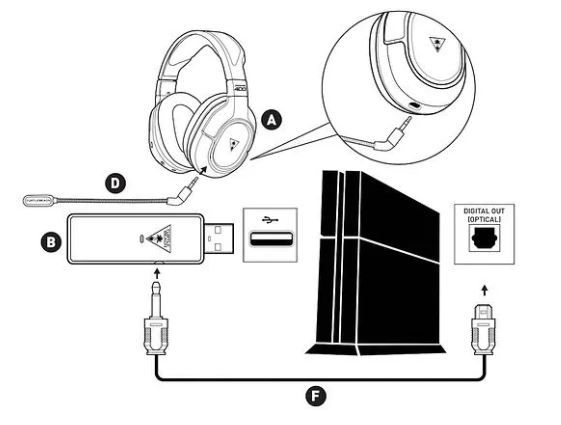
Le cuffie wireless per PS4 funzionano tramite un dongle (cioè una chiavetta USB) o una base da collegare alla porta USB e all'uscita audio ottica della console (quest’ultima non è disponibile sul modello Slim della console, quindi attenzione in fase di acquisto). Stabilito il collegamento, basta accedere alle impostazioni della console e impostare le cuffie come dispositivo audio di output e di input (se c'è un microfono integrato) predefinito.
Entrando più nel dettaglio, se hai acquistato un paio di cuffie dotato di dongle USB, devi collegare il dongle all'uscita audio ottica della PS4 tramite il cavo in dotazione, dopodiché devi inserire il dongle nella porta USB della console e configurare le cuffie come dispositivo di output/input predefinito su PS4.
Recati, quindi, nel menu Impostazioni della PlayStation, vai su Audio e schermo, poi su Impostazioni uscita audio e imposta l'opzione Uscita principale su Digital out (optical) e l'opzione Formato audio (priorità) su PCM lineare. Nel menu dell'uscita principale, assicurati che ci sia il segno di spunta solo sulle voci relative al tipo di audio supporto dalle cuffie (es. PCM lineare 44.1 kHz/PCM lineare 48 kHz oppure Dolby Digital 5.1). Per conoscere il tipo di audio supporto dalle cuffie, consulta il loro manuale.

Superato questo step, vai nel menu Impostazioni > Dispositivi > Dispositivi audio > Dispositivo di uscita di PS4 e seleziona il nome delle tue cuffie dalla schermata che si apre. Ripeti l'operazione nel menu Impostazioni > Dispositivi > Dispositivi audio > Dispositivo di ingresso (se le cuffie sono dotate di microfono) e regola volume di entrata e uscita usando le apposite barre di regolazione (come ti ho spiegato anche nel capitolo del tutorial dedicato alle cuffie con cavo).
Nel menu relativo al Dispositivo di uscita predefinito, assicurati che l'opzione Riproduci l'audio tramite cuffie sia impostata su Tutto l'audio, in modo che tutti i suoni riprodotti dalla PS4 vengano veicolati tramite le cuffie (altrimenti puoi scegliere di ascoltare nelle cuffie solo l'audio delle chat).
Hai acquistato un paio di cuffie dotato di base anziché di dongle USB? Nessun problema. Connetti la base a una delle porte USB e all'uscita audio ottica della console (usando gli appositi cavi in dotazione) e poi imposta le cuffie come dispositivo di output/input predefinito come ti ho spiegato qualche riga più su.
Infine, ti segnalo che se hai acquistato un paio di cuffie ufficiali PlayStation, puoi installare l'Applicazione di accompagnamento delle cuffie dal PlayStation Store e regolare le impostazioni delle cuffie (es. i preset da usare per equalizzare il suono) tramite quest'ultima.
Nota importante: se riscontri dei problemi nella riproduzione dell'audio tramite le cuffie, prova a ripetere la procedura di pairing tra dongle (o base) e cuffie premendo gli appositi tasti presenti sui due dispositivi. Poiché i passaggi da compiere possono variare da cuffia a cuffia, ti invito a consultare il manuale delle cuffie che hai acquistato per conoscere la procedura esatta da seguire.
Come collegare cuffie Bluetooth alla PS4

Possiedi un paio di cuffie Bluetooth e ti piacerebbe sapere come utilizzarle con la tua PS4? Purtroppo la console di casa Sony supporta solo pochissime cuffie basate sulla tecnologia Bluetooth (più in particolare quelle che utilizzano la tecnologia Bluetooth 4.0 e il protocollo HSP). Ma potresti risolvere questo problemino comunque!
Acquistando un adattatore Bluetooth esterno e collegandolo alla porta USB della tua PS4, puoi infatti, superare i limiti imposti da Sony sulla sua console e usare qualsiasi paio di cuffie Bluetooth per giochi, chat, film e qualsiasi altro contenuto riprodotto sulla PlayStation.
Dovrai solo fare attenzione ad acquistare un prodotto di buona qualità, poiché un adattatore di scarsa qualità potrebbe portare a ritardi nella riproduzione dell'audio e, come facilmente intuibile, a una scarsa qualità del suono riprodotto.
Se vuoi un consiglio, chiedi direttamente in un ZAMTEK SHOP, dovresti cavartela spendendo meno di 39euro.
Una volta acquistato l'adattatore Bluetooth, collegalo alla porta USB della PS4, inserisci l'adattatore per il microfono nell'ingresso audio del controller ed effettua il pairing del dispositivo con le tue cuffie Bluetooth premendo l'apposito tasto presente su di esso.
Ad operazione completata, entra nel menu relativo ai dispositivi audio su PS4 (Impostazioni > Dispositivi > Dispositivi audio) e imposta l'adattatore Bluetooth come dispositivo di output e input predefinito.
A questo punto, l'audio della PlayStation 4 dovrebbe essere funzionante tramite l'adattatore Bluetooth e, di conseguenza, tramite le tue cuffie wireless bypassando così le restrizioni di PS4 nei confronti delle cuffie Bluetooth. Pronto per giocare?
Comentarios